
Werken met pagina's in Swift Playgrounds op de Mac
Je kunt pagina's aan je playground toevoegen, zodat je extra functies kunt toevoegen en je code beter kunt ordenen. Je kunt ook de naam en volgorde van pagina's wijzigen en pagina's dupliceren of verwijderen.
De pagina's worden weergegeven in de zijkolom van de playground, die wordt geopend wanneer je linksboven in de playground op ![]() klikt.
klikt.
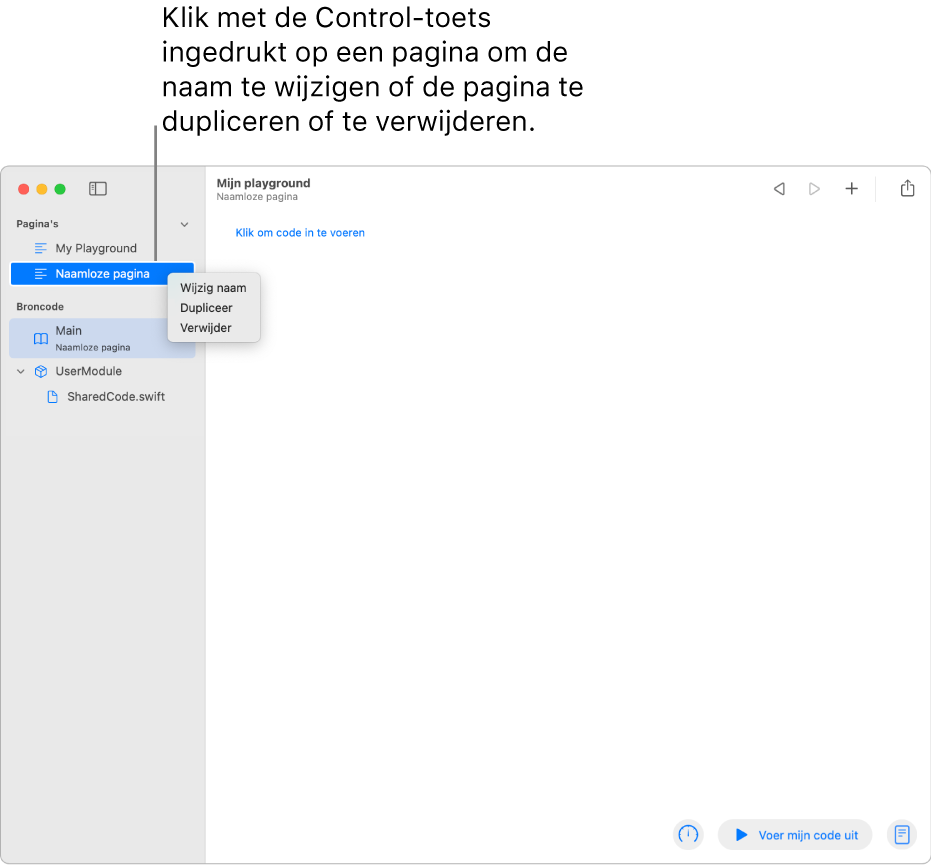
Naar een pagina gaan
Voer in de geopende playground in de app Swift Playgrounds ![]() op de Mac een van de volgende stappen uit:
op de Mac een van de volgende stappen uit:
Een lijst met de pagina's in de playground weergeven: Klik linksboven op
 om de zijkolom te openen.
om de zijkolom te openen.Naar een pagina gaan: Klik op de pagina in de zijkolom.
Een pagina toevoegen of verwijderen
Voer in de geopende playground in de app Swift Playgrounds ![]() op de Mac een van de volgende stappen uit in de zijkolom:
op de Mac een van de volgende stappen uit in de zijkolom:
Een nieuwe pagina toevoegen: Verplaats je cursor naar 'Pagina's' (vlak boven de eerste pagina in de lijst) en klik vervolgens op
 .
.Een pagina verwijderen: Houd de Control-toets ingedrukt en klik op de paginanaam. Kies vervolgens 'Verwijder'.
Een pagina een andere naam geven of dupliceren
Voer in de geopende playground in de app Swift Playgrounds ![]() op de Mac een van de volgende stappen uit:
op de Mac een van de volgende stappen uit:
De naam van een pagina wijzigen: Houd de Control-toets ingedrukt en klik op de paginanaam in de zijkolom. Kies vervolgens 'Wijzig naam', typ een nieuwe naam en druk op de Return-toets.
Een pagina dupliceren: Houd de Control-toets ingedrukt en klik op de paginanaam. Kies vervolgens 'Dupliceer'. De nieuwe pagina verschijnt en de naam is geselecteerd. Typ om de naam te wijzigen en druk op de Return-toets.
De volgorde van pagina's wijzigen
Je kunt de pagina's in je playground in een andere volgorde zetten.
Klik in de geopende playground in de app Swift Playgrounds
 op de Mac linksboven op
op de Mac linksboven op  om de zijkolom te openen.
om de zijkolom te openen.Sleep een pagina om de volgorde van de pagina's te wijzigen.
Als de pagina's in de gewenste volgorde staan, klik je linksboven op
 om de zijkolom te sluiten.
om de zijkolom te sluiten.